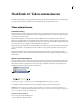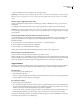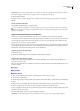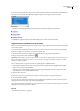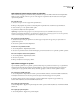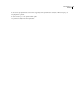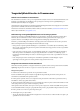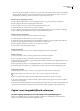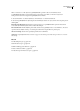Operation Manual
DREAMWEAVER CS3
Handboek
667
Opmerking: Hoewel u een reeks stappen kunt selecteren waarin een zwarte lijn is opgenomen (die aangeeft dat die stap niet
kan worden vastgelegd), wordt deze stap overgeslagen wanneer u de stappen opnieuw afspeelt.
2 Klik op Opnieuw afspelen.
De stappen worden op volgorde afgespeeld en er verschijnt een nieuwe stap, Stappen opnieuw afspelen, in het paneel
Historie.
Een selectie maken of uitbreiden
❖
Houd Shift ingedrukt terwijl u op een pijltoets drukt.
Als er een zwarte lijn verschijnt om een muisbeweging aan te geven terwijl u een taak uitvoert die u later wilt herhalen,
kunt u vóór die stap een bewerking voor ongedaan maken uitvoeren en een andere benadering proberen, bijvoorbeeld door
de pijltoetsen te gebruiken.
Stappen in the historie toepassen op objecten
U kunt een reeks stappen uit het paneel Historie toepassen op een willekeurig object in het documentvenster.
AlsumeerdereobjectenselecteertenervervolgensstappenuithetpaneelHistorieoptoepast,wordendeobjectenalséén
selectie beschouwd en probeert Dreamweaver de stappen toe te passen op de gecombineerde selectie. U kunt een reeks
stappen echter ook toepassen op één object tegelijk.
Als u de stappen wilt toepassen op elk object in een reeks objecten, dient u ervoor te zorgen dat de laatste stap in de reeks
het volgende object in de groep selecteert. De tweede werkwijze demonstreert dit principe in een bepaald scenario: het
instellen van de verticale en horizontale afstand in een reeks afbeeldingen.
Stappen toepassen op één ander object
1 Selecteer het object.
2 Selecteer de relevante stappen in het paneel Historie en klik op Opnieuw afspelen.
Stappen toepassen op meerdere objecten
1 Open een document waarin elke regel bestaat uit een kleine afbeelding (zoals een bullet met een afbeelding of een
pictogram) gevolgd door tekst.
Het doel is om de afbeeldingen door middel van wat ruimte zowel van de tekst als van de andere afbeeldingen erboven en
eronder te scheiden.
2 Open de eigenschappencontrole (Venster > Eigenschappen), als deze nog niet is geopend.
3 Selecteer de eerste afbeelding.
4 Geef in de eigenschappencontrole getallen op in de vakken V-ruimte en H-ruimte om de afstanden van de afbeelding in
te stellen.
5 Klik opnieuw op de afbeelding om het documentvenster actief te maken zonder de invoegpositie te verplaatsen.
6 Druk op de pijltoets links om de invoegpositie te verplaatsen en links van de afbeelding te zetten.
7 Druk op de pijltoets omlaag om de invoegpositie één regel naar onderen te verplaatsen, zodat het net links van de tweede
afbeelding in de reeks komt te staan.
8 Druk op Shift+pijltoets rechts om de tweede afbeelding te selecteren.
Opmerking: Selecteer de afbeelding niet door erop te klikken; als u dit doet, kunt u niet alle stappen opnieuw afspelen.